
Az Action Button üdvözlendő kiegészítője az iPhone 15 Pro sorozatnak, amellyel mindenféle dolgot elvégezhet egyetlen érintéssel. Ringatni egy régebbi modellt? Ne érezd magad rosszul! Van egy remek megoldás, amellyel belekóstolhat az Action Button használatába, még a tényleges gomb nélkül is. A Rebind nevű okos parancsikonnak köszönhetően a hangerőgombokat Action Buttons-okká változtathatja, így azok többet tehetnek, mint az iPhone hangerejének beállítását. Itt van minden, amit tudnod kell.
- Szükséges dolgok az Action gomb eléréséhez bármely iPhone készüléken
- Hogyan használhatja a parancsikonokat iPhone hangerőgombjainak műveletgombokká alakításához
Ahhoz, hogy iPhone-ja hangerőgombjait Action gombokká alakíthassa, szüksége lesz a Parancsikonok szoftvervarázslatára. Szerencsére a legtöbb iPhone-modell használhatja ezt a funkciót, ha legalább iOS 13-at futtat. Ezt bármikor megteheti Töltse le újra a parancsikonokat az App Store-ból ha véletlenül törölte.
Ha ez megtörtént, töltse le a Rebind parancsikont a Routinehubon a Parancsikon lekérése elemre koppintva. Látnia kell egy Rebind nevű parancsikont, miután megnyitja a Parancsikonokat.
- Nyissa meg a Parancsikonok alkalmazást iPhone-ján.
- Érintse meg az Újrakötés → Válassza az Újrakötés lehetőséget a lehetőségek közül.
- Válasszon egy Hangerő gombot.
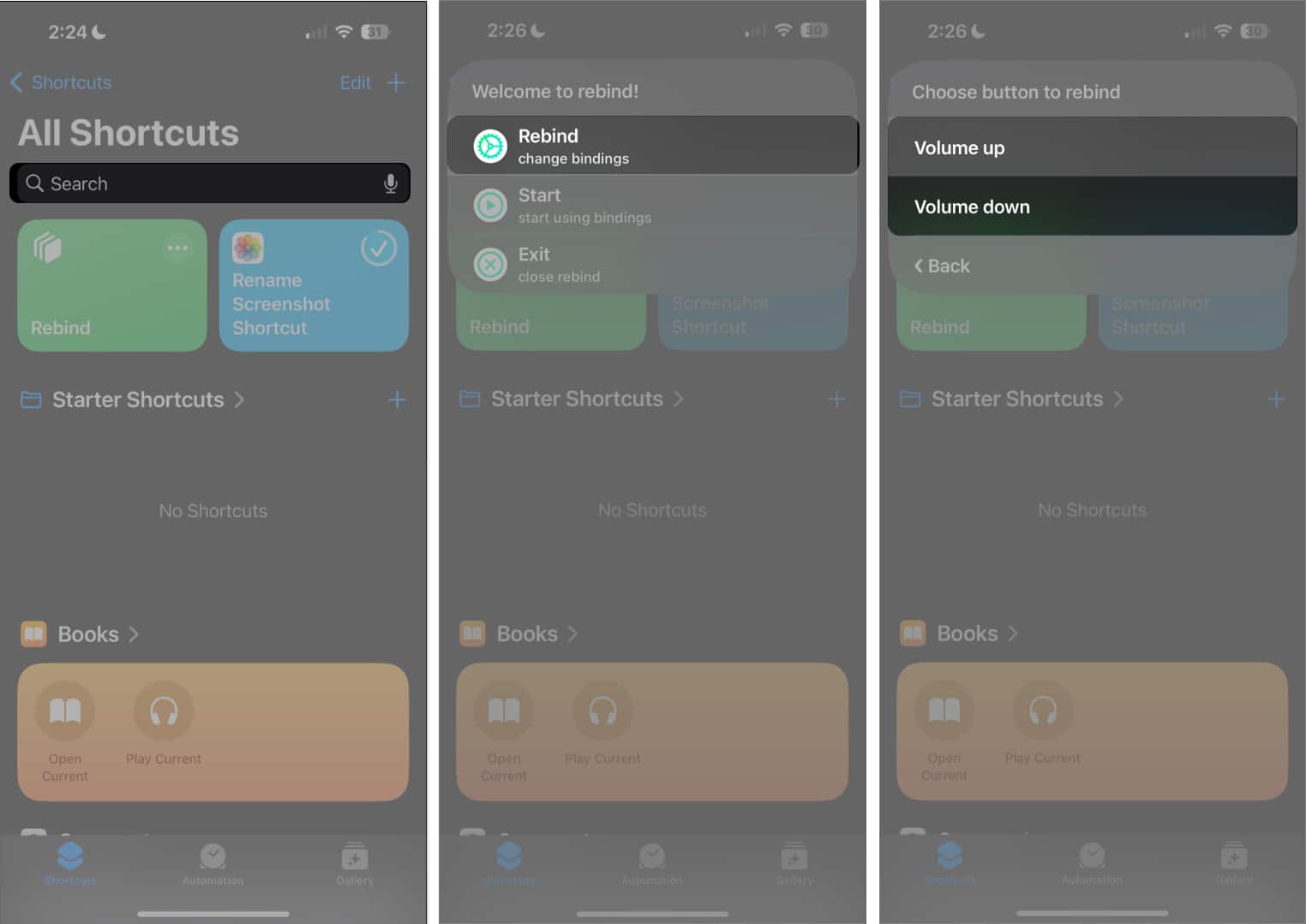
- Válasszon az elérhető kategóriák vagy funkciók közül.
- Válassza ki azt a műveletet, amelyhez hozzá szeretné kötni a kiválasztott gombot.
- Ha funkciót szeretne hozzárendelni a másik Hangerő gombhoz, érintse meg az Újrakötés elemet, és válassza ki a másik Hangerő gombot. Válasszon másik kategóriát vagy funkciót hozzá.
- A parancsikon futtatásához érintse meg a Start gombot.
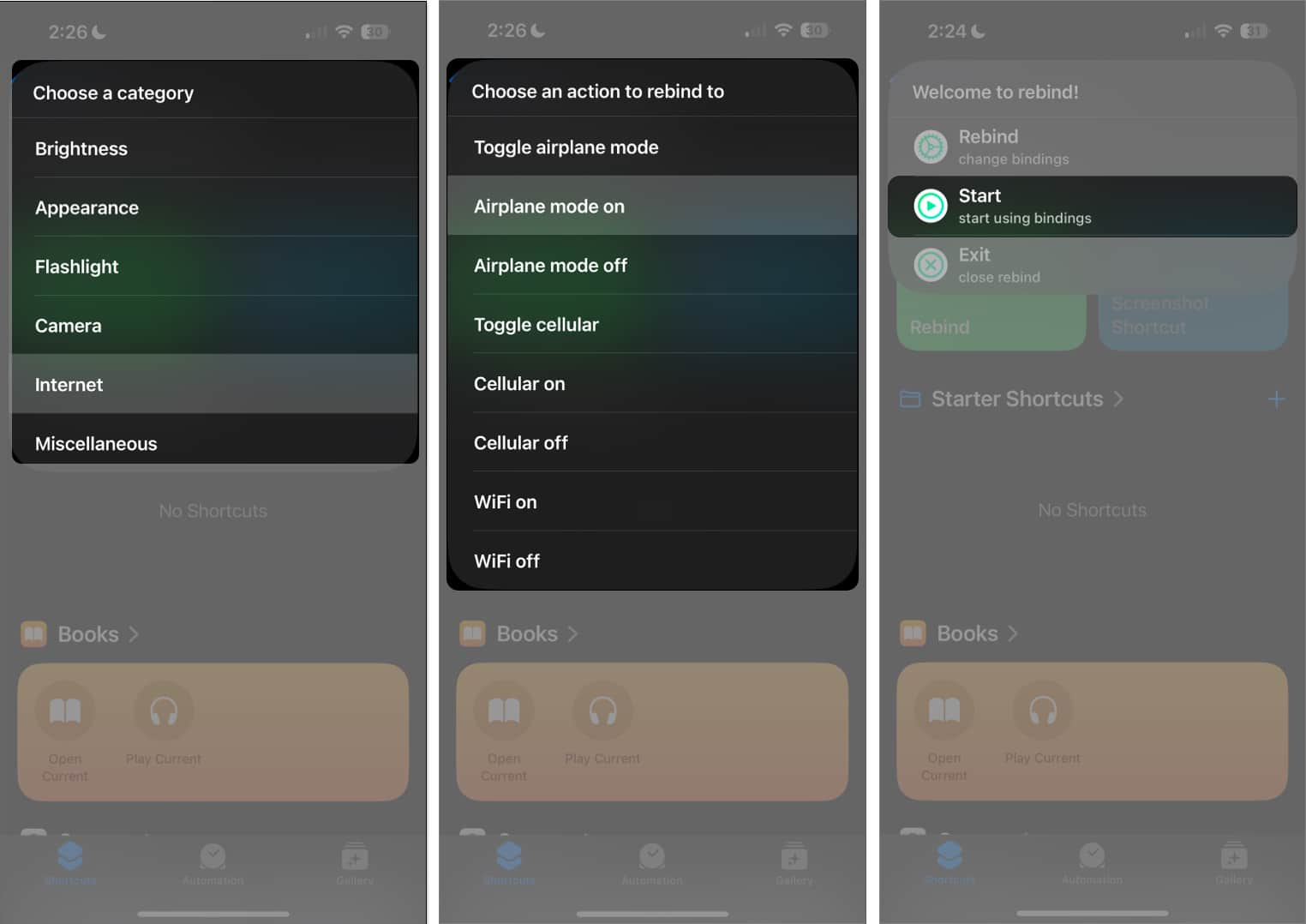
- Nyomja meg a hangerő növelése vagy csökkentése gombot, hogy végrehajtsák az újonnan hozzárendelt funkciókat.
- Fontos megjegyezni, hogy a parancsikon mindaddig készenléti állapotban lesz, amíg a Shortcuts fut. Ha látja az Újrakötés ikont a Dynamic Islanden a Dynamic Islands funkcióval rendelkező iPhone készülékeken, azt jelzi, hogy az aktív. Amíg ez van, a parancsikont akkor is elindíthatja, ha másik alkalmazásban van.
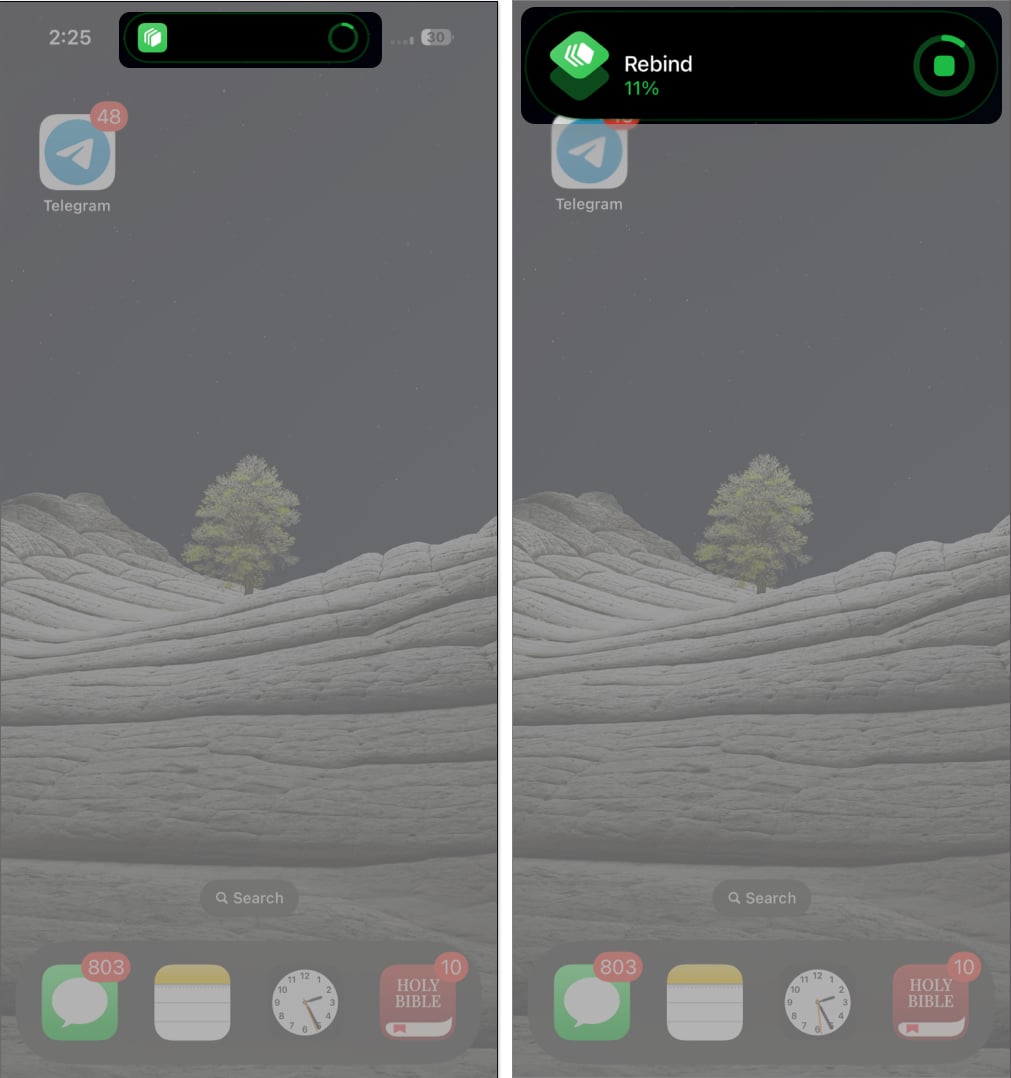
- Egy másik módja annak, hogy megnézze, hogy fut-e, a Parancsikonok megnyitása. Ha a Rebind parancsikon jobb felső sarkában egy ellipszist lát, akkor az nem fut, de ha egy négyzet alakú (stop) gombot lát, akkor aktívan fut.
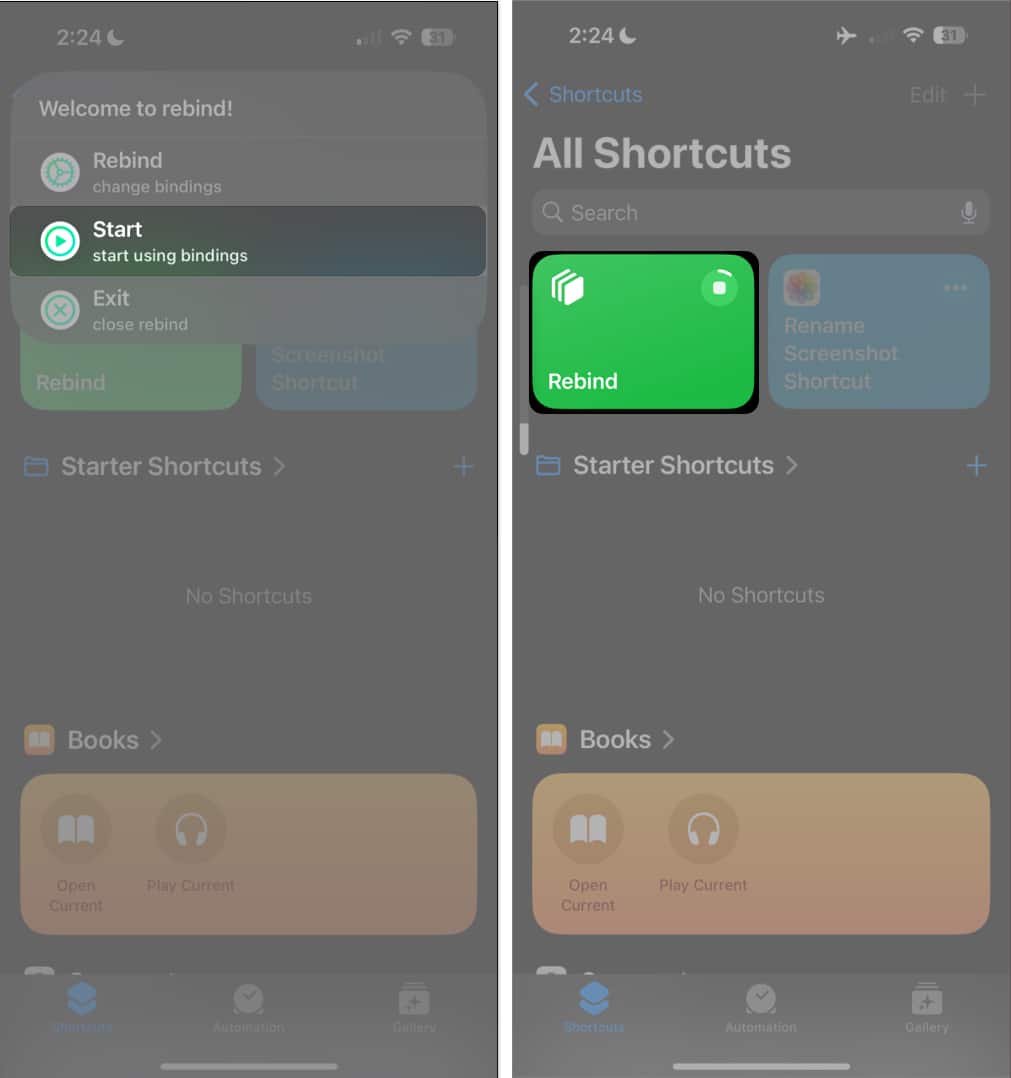
-
Tipp: Kerülje a hangerő növelését és csökkentését igénylő alkalmazásokat, például a Zene és a Podcastok használatát, mivel ezek zavarhatják a parancsikont.
- Fontos megjegyezni, hogy a parancsikon mindaddig készenléti állapotban lesz, amíg a Shortcuts fut. Ha látja az Újrakötés ikont a Dynamic Islanden a Dynamic Islands funkcióval rendelkező iPhone készülékeken, azt jelzi, hogy az aktív. Amíg ez van, a parancsikont akkor is elindíthatja, ha másik alkalmazásban van.
- Érintse meg a Leállítás (négyzet) gombot a parancsikon leállításához. Egy pipa jelenik meg, amely megerősíti, hogy leállította a parancsikont.
Ha új funkciót szeretne adni ezeknek a hangerőgomboknak, csak érintse meg a Rebind parancsikont, majd nyomja meg az Újrakötés gombot. Ezzel kicseréli a gombokhoz beállított régi funkciókat.
Emellett egy gyors heads-up! A Rebind parancsikon megkettőzése nem változtat a dolgokon – függetlenül attól, hogy hány másolatot készít, mindegyik ugyanazt a műveletet hajtja végre, ragaszkodva a hangerőgombokhoz rendelt legutóbbi funkcióhoz.
A Rebind jelenleg a következő kategóriákkal rendelkezik:
-
Fényerő: a fényerő növelése vagy csökkentése
-
Megjelenés: a Világos vagy a Sötét mód engedélyezése
-
Zseblámpa: a zseblámpa be- vagy kikapcsolása
-
Kamera: készítsen felvételt az elülső vagy hátsó kamerával
-
Internet: kapcsolja be vagy ki a WiFi, mobil adatátvitel vagy repülőgép módot
-
Egyéb: készítsen képernyőképet
Befejezés…
A hangerőszabályzó gombjainak új trükkök alkalmazása remek ötlet, de a parancsikon még mindig nehézkes. És figyelem, iPhone-ja felforrósodhat, ha túl sokáig hagyja futni a parancsikont. Ennek ellenére ez egy szórakoztató megoldás azok számára, akik kíváncsiak az Action gomb élményére az iPhone-on.
Mi a te ítéleted? Maradsz a parancsikon mellett? Szeretnénk hallani a gondolatait. Tedd le őket lent!
Olvass tovább:
- Az Action gomb használata iPhone 15 Pro és Pro Max készülékeken: Végső útmutató!
- Az Action gomb használata az Apple Watch Ultra 2-n
- iPhone hangerő gomb nem működik? Az egyszerű javítások magyarázata
Az Önhöz hasonló olvasók segítenek az iGeeksBlog támogatásában. Amikor a webhelyünkön található linkek használatával vásárol, társult jutalékot kaphatunk. Olvass tovább.
Szerző profilja
Rachel
Rachel mindent szeret az Apple-től – az iPhone-tól az Apple Watchokon át a MacBookokig. Emellett orvosi író és különféle kiadványok szellemírója.





